-
手把手帮你 win7系统浅谈笔记本隐藏右键属性的方案
- 发布日期:2021-03-16 02:47:09 作者:bag198技术 来 源:http://www.bag198.com
win7系统浅谈笔记本隐藏右键属性的问题司空见惯;不少人觉得win7系统浅谈笔记本隐藏右键属性其实并不严重,但是如何解决win7系统浅谈笔记本隐藏右键属性的问题,知道的人却不多;小编简单说两步,你就明白了;1、首先在键盘上按“Win+R”打开“运行”窗口,输入“regedit”命令后按回车,打开注册表编辑器; 2、在打开的win7系统的注册表编辑器中,依次展开以下注册项: HKEY_CURRENT_USER Software Microsoft Windows CurrentVersion Policies Explorer;就可以了。如果没太懂,请看下面win7系统浅谈笔记本隐藏右键属性的解决方法的更多介绍。
方法如下:
1、首先在键盘上按“Win+R”打开“运行”窗口,输入“regedit”命令后按回车,打开注册表编辑器;
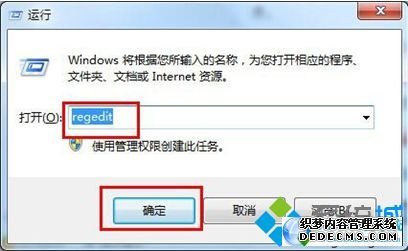
2、在打开的win7系统的注册表编辑器中,依次展开以下注册项:
HKEY_CURRENT_USER Software Microsoft Windows CurrentVersion Policies Explorer;
3、在右侧键值窗口中新建二进制值,更名为NoPropertiesMyComputer;
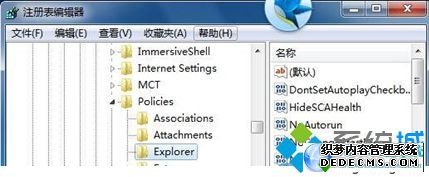
4、双击创建好的NoPropertiesMyComputer键值,将值更改为0000 10;
5、修改完成后,点击确定按钮保存后退出注册表。
以上就是笔记本专用win7系统隐藏右键属性的解决方法,重启计算机,这样雨林木风Win7旗舰版系统中计算机右键属性就已经隐藏起来了,可有效地防止被他人修改。
以上就是小编分享的win7系统浅谈笔记本隐藏右键属性的解决方法方法还是很简单的,如果还有不清楚的可以参考以上的教程,希望对大家有所帮助。
 萝卜家园 Ghost Win7 32位纯净版下载 v2019.01
萝卜家园 Ghost Win7 32位纯净版下载 v2019.01 番茄花园 Ghost Win7 32位纯净版 v2019.03
番茄花园 Ghost Win7 32位纯净版 v2019.03